Lenovo笔记本BIOS详解
Lenovo笔记本电脑进入BIOS方式:
方式一:按下电源开关按钮开机后,连续不断敲击键盘上的F2按键(频率:每秒1-2次);
方式二:按下电源开关按钮开机后,一边按下键盘左下角的Fn功能键,一边连续不断敲击键盘上的F2按键(频率:每秒1-2次);
方式三:1、目前联想新销售的笔记本电脑,多可以在关机状态下,使用曲别针等细杆类物品按下机器左侧或右侧的一键恢复圆孔型按钮,如下图所示:

2、此时在屏幕上列出的菜单中使用键盘方向键选择“BIOS Setup”回车即可进入BIOS,如下图所示:

BIOS中各个选项的中英文介绍(以Lenovo S41-70机型BIOS为例):
1、Information 系统信息菜单:

Product Name:产品型号
BIOS Version:BIOS版本
Lenovo SN:主机编号
UUID Number:UUID序列号
CPU :CPU型号
System Memory:内存容量
Hard Disk:硬盘型号
Preinstalled OS License:Windows许可信息(预装Windows8以上系统的BIOS可见此项)。
2、Configutation 高级设置菜单:

System Time:系统时间;
System Date:系统日期;
Wireless :开启或关闭无线网卡;
SATA Controller Mode:SATA控制器工作模式(安装XP系统是选择IDE/Compatible模式;安装Windows 7以上系统时选择AHCI模式);
好处:SATA的硬盘就选AHCI(全称应该是SATA AHCI),AHCI可以提升硬盘的读写速度,原来的并口硬盘(宽线那种)就选IDE(compatibility) 。
【问题】为什么安装XP时需要首先将BIOS中的“SATA controller mode”从“AHCI”修改为“compatib”?
【原因】:因为在安装原版XP的时候 无法加载SATA驱动,所以只能把SATA硬盘映射成为IDE硬盘来安装系统, 当然这样做的后果就是你无法启用AHCI模式 也就不能使用新的SATA硬盘的技术啦.
【解决办法】你可以找一个带有SATA驱动的光盘来安装系统, 这时候就不用更改BIOS 如果您已经在IDE模式下安装了XP 那您需要一个工具ICH9_SATA_Driver(根据芯片组决定,P45芯片组为ICH9,其他的你可以去网上查查看) 运行里面 PREPARE中的INSTALL.COM 然后重启计算机, 在bios中设置SATA controller mode为AHCI 进入系统后会提示你发现新硬件 这时候你把SATA驱动安装一次就OK。
【AHCI速度快的原理】AHCI本质是一种PCI类设备,在系统内存总线和串行ATA设备内部逻辑之间扮演一种通用接口的角色(即它在不同的操作系统和硬件中是通用的)。这类设备描述了一个含控制和状态区域、命令序列入口表的通用系统内存结构;每个命令表入口包含SATA设备编程信息,和
一个指向(用于在设备和主机传输数据的)描述表的指针。
AHCI通过包含一个PCI BAR(基址寄存器),来实现原生SATA功能。由于AHCI统一接口的研发成功,使得支持串行ATA产品的开发工作大为简化,操作系统和设备制造商省去了单独开发接口的工作,取而代之的是直接在统一接口上进行操作,可以实现包括NCQ(Native Command Queuing)在内的诸多功能。
AHCI模式则与IDE模式相反,装系统时需要安装SATA驱动(而且貌似只有这个模式能打开NCQ功能)。
RAID模式是要有两块硬盘才能实现的,具体情况可以参照一下网上组建RAID的文章,如果你只有一块硬盘就可以忽略它了。
补充: NCQ是一种新的硬盘技术,简单来说开启它之后从一个程序跳到另一个程序时速度会更快,要实现它首先就要在BIOS里选择AHCI模式,然后在装系统时安装相应的驱动(一般在主板驱动盘里有),安装好系统之后基本上就可以实现了 。
许多SATA装置控制器可个别启用AHCI功能或与RAID功能合并使用,英特尔就建议如果在其支持AHCI芯片组上使用RAID功能,采取AHCI模式组建RAID可以获得最大弹性,因为AHCI可在完成安装的操作系统中切换RAID组建模式。
Windows Vista核心已完全支持AHCI,Linux从系统核心2.6.19版起支持,其他较旧操作系统则需要相关硬件制造商提供驱动程序才可以支持。
一直以来SCSI硬盘在多任务负载下的表现能力为人称道,其根本的原因除了SCSI接口惊人的接口速率外,便是它的指令排序功能。以往的PATA、SATA硬盘也正是因为缺少一种指令优化执行功能而在性能上落后于SCSI硬盘。针对这一困境,Intel的AHCI 1.0规范首次引入的。NCQ(Native Command Qu),它的应用能够大幅度减少硬盘无用的寻道次数和数据查找时间,这样就能显著增强多任务情况下硬盘的性能。
另外,作为SATA标准的改进版,Intel完善了Serial ATA II接口的详细规格,并表示串行ATA II的研发将属于AHCI统一接口的第二个阶段。而其中第一阶段从06年已经开始,不少厂商也推出Serial ATA接口的产品,包括硬盘和主板。但这仅仅是作为过渡,在第二阶段,
Serial ATA II将会凭借更高的信号传输速度直接取代SATA.
Graphic Device:显卡工作模式(Switchable Graphics为开启双显卡切换;UMA Graphic表示仅使用集成显卡);
Power Beep:开启或关闭拔插电源适配器时的提示音;
Intel Virtual Technology:开启或关闭Intel虚拟化技术(部分型号CPU不支持虚拟化,无此选项;若您的电脑是AMD芯片组,虚拟化选项常表现为“SVM Support”);
Bios Back Flash:是否允许BIOS回滚刷新;
Hotkey Mode:F1-F12热键模式切换;
Always On USB:开启或关闭USB关机充电功能;
DPTF:开启或关闭Intel 动态节能技术;
AOAC Configration:开启或关闭智能连接。
3、Security 安全设置菜单:

Administrator Password:超级管理员密码状态(Not Installed:未设置密码;Installed:已设置密码;Clear:已清除密码);
User Password:用户密码状态(Not Installed:未设置密码;Installed:已设置密码;Clear:已清除密码);
HDD Password:硬盘密码状态(Not Installed:未设置密码;Installed:已设置密码;Clear:已清除密码);
Set Administrator Password:设置超级管理员密码(若要设置密码,请务必牢记,非特殊情况下不推荐设置);
Set Hard Disk Passwords:设置硬盘密码;
Security Boot:开启或关闭安全启动(在将预装Winodws 10/8.1/8系统改装Windows 7时,请关闭此功能)。
【Security Boot】安全启动是UEFI的一个可选标准(在Legacy模式下是无效的,无需设置),在一些UEFI电脑上没有这一选项。采用了安全启动的主板在出厂时,可内置一些可靠的公钥。只有用对应的私钥签署过的软件(系统),才能在启动过程中通过内置公钥的认证从而被加载。恶意软件不可能经过认证,自然无法被加载。因此,此举可保证电脑启动安全。UEFI没有规定公钥的具体颁发者,在预装Win8/8.1的电脑上微软则强制OEM厂商采用安全启动标准并置入微软自己的公钥。预装Win8/8.1电脑出厂时安全启动默认为“开启(Enable)”状态,这导致在默认状态下无法引导包括Win7在内的其他操作系统(目前,已有系统可通过认证),不过用户可以选择将其关闭。
3、Boot Mode启动方式选择
该选项仍在“启动(Startup)”选项卡中,即Boot Mode(启动方式),这就是切换UEFI/Legacy BIOS的主要设置选项。一般有三个选项:
Auto(自动):自动按照启动设备列表中的顺序启动,优先采用UEFI方式;
UEFI only(仅UEFI):只选择具备UEFI启动条件的设备启动;
Legacy only(仅Legacy):只选择具备Legacy启动条件的设备启动;
根据需要选择其一即可。

对比采用传统BIOS引导启动方式,UEFI BIOS减少了BIOS自检的步骤,节省了大量的时间,从而加快平台的启动。
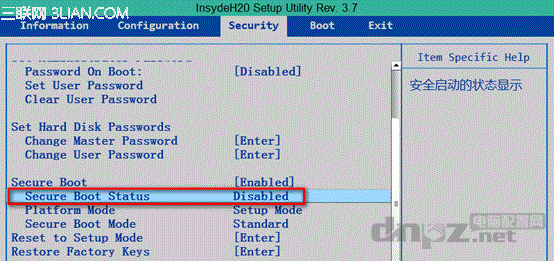
这里面有两个选项:
第一个,安全启动(Secure boot status)选项。如果我们要在UEFI模式下安装Win8/8.1之外的系统必须选择关闭。另外,还需要注意在上文CSM选项设置中提到过的CSM与安全启动相冲突的问题。鉴于次,通常我们将其设置为“关闭(Disable)”,关闭状态下。
第二个,重置为设定模式/恢复出厂设置(Reset to Setup Mode/Restore Factory Keys)选项。这个选项用于清除或恢复内置的安全启动密钥。一般我们无需设置该选项。如果你的电脑预装了Win8/8.1,曾改动过相关设置选项,现在想恢复默认设置(包括开启安全启动),则可以通过这个选项将密钥恢复到默认。
4、Boot 启动设置菜单;

Boot Mode:启动模式(UEFI:仅支持GPT磁盘引导;Legacy Support:传统模式,支持MBR磁盘引导)。
USB Boot:开启或关闭USB设备引导;
PXE Boot to LAN:开启或关闭PXE网络引导(推荐使用Disable关闭该功能);
Boot Device Priority:启动设备的优先顺序列表,如下:
SATA HDD:硬盘引导;
SATA ODD:光驱引导;
Network Boot:网络引导。
5、Exit 退出菜单:

Exit Saving Changes:保存当前设置并退出BIOS;
Exit Discarding Changes:不保存当前设置直接退出BIOS;
Discard Changes:取消当前修改的所有设置;
Save Changes:保存当前修改的所有设置;
Load Default Settings:恢复BIOS出厂默认设置;
OS Optimized Defaults:操作系统优化设置项(Win8 64Bit:针对Win8系统优化设定;Other OS:针对Windows 7及早期系统优化)。
下面介绍一下与本文相关的知识:
1. MBR分区表:Master Boot Record,即硬盘主引导记录分区表,只支持容量在 2.1TB 以下的硬盘,超过2.1TB的硬盘只能 管理2.1TB,最多只支持4个主分区或三个主分区和一个扩展分区,扩展分区下可以有多个逻辑分区。
2. GPT分区表:GPT,全局唯一标识分区表(GUID Partition Table),与MBR最大4个分区表项的限制相比,GPT对分区数量没有 限制,但Windows最大仅支持128个GPT分区,GPT可管理硬盘大小达到了18EB。只有基于UEFI平台的主板才支持GPT 分区引导启动。
3. ESP分区:EFI system partition,该分区用于采用了EFI BIOS的电脑系统,用来启动操作系统。分区内存放引导管理程序、 驱动程序、系统维护工具等。如果电脑采用了EFI系统,或当前磁盘用于在EFI平台上启动操作系统,则应建议ESP分区。
4. MSR分区:即微软保留分区,是GPT磁盘上用于保留空间以备用的分区,例如在将磁盘转换为动态磁盘时需要使用这些 分区空间。
5. SECURE BOOT功能:Windows 8中增加了一个新的安全功能,Secure Boot内置于UEFI BIOS中,用来对抗感染MBR、BIOS的恶 意软件, Windows 8 缺省将使用Secure Boot,在启动过程中,任何要加载的模块必须签名(强制的),UEFI固件会进行验证, 没有签名或者无法验证的,将不会加载。
总结:
一般来说,如果想在安装系统的过程中不那么折腾的话,建议选择Legacy模式。这里并不是说UEFI模式不好,而是对于普通用户来说,在UEFI模式下装机实在是比较繁琐。网上很多人都有这样的感慨:本来会安装系统的,看了这个UEFI下安装系统之后顿时不会了。
Lenovo笔记本BIOS详解相关推荐
- hp服务器修改bios设置,HP服务器BIOS详解.pdf
HP服务器BIOS详解 HPP ProoLiantt DL3380 G77 服务务器 -- BIOOS 选选项与功能详详解 问题 HP ProLiant DL380 G7 服务器 BIIOS 选项与与 ...
- 常用计算机 启动bios,详解各种电脑开机怎么进入bios设置
开机怎么进入bios呢?电脑品牌上百种,每种品牌又有各种类型,BIOS的类型成百上千,bios设置方法也不计其数.BIOS是整个系统中最神密最难掌握的,开机怎么进入bios?bios设置方法真的是一件 ...
- 计算机主板BIOS详解,电脑主板BIOS设置详解
电脑主板BIOS设置详解 什么是电脑BIOS,很多不怎么熟悉电脑的用户都有这样的疑问.一般电脑主板都设置了电脑开机后一直按着Del键即可进入BIOS.系统开机启动 BIOS,即微机的基本输入输出系统( ...
- [Windows_UEFI BIOS]详解 Secure Boot 和 Winows 8 及 UEFI启动 的关系
一.自由软件基金会的呼吁 上周,2012年将近结束的时候,自由软件基金会(FSF)发出呼吁,要求人们继续支持反Secure Boot垄断,希望签名者能达到5万人(目前是4万). 我觉得,这个呼吁很重要 ...
- 联想电脑 linux BIOS,Lenovo笔记本BIOS中各个选项的中文含义是什么
操作步骤: Lenovo笔记本电脑进入BIOS方式: 方式一:按下电源开关按钮开机后,连续不断敲击键盘上的F2按键(频率:每秒1-2次): 方式二:按下电源开关按钮开机后,一边按下键盘左下角的Fn功能 ...
- yoga710怎么进入bios_【解读YOGA——BIOS篇】找回消失掉的BIOS,YOGA BIOS详解!
本帖最后由 Harrisheagle 于 2012-11-1 09:51 编辑 相信每位机油在拿到新本本的时候,都有开机进入BIOS逛一逛的习惯.这个我也不例外,拿到YOGA的那一刻,我就迫不及待地想 ...
- DSP/BIOS详解入门-再回炉
DSP/BIOS是TI公司特别为其TMS320C6000TM,TMS320C5000TM和TMS320C28xTM系列DSP平台所设计开发的一个尺寸可裁剪的实时多任务操作系统内核,是TI公司的Code ...
- DSP/BIOS详解入门
百度百科DSPBIOS DSP/BIOS是TI公司特别为其TMS320C6000TM,TMS320C5000TM和TMS320C28xTM系列DSP平台所设计开发的一个尺寸可裁剪的实时多任务操作系统内 ...
- 网维无盘服务器主板bios ahci,先从这里开始 华硕P6T7WS主板BIOS详解
[IT168评测中心.产品预览]我们知道,Nehalem处理器的一大特色就是超线程功能的使用(SMT).在我们以往的测试中,同样情况下超线程功能的开启和关闭性能会有40%以上的差异.换句话说,我们可以 ...
- 映泰G31计算机主板进入BIOS,AMI BIOS详解--Main篇_映泰G31E-M7主板_高树集
说明:以下内容图片部分为本人参照自己的映泰G31E-M7主板拍摄,具体到不同的主板以及AMI BIOS版本的不同,排列顺利以及具体内容或有区别,但大多数内容应该相差不大.具体的文字说明部分除了自行整理 ...
最新文章
- SAP S/4 HANA中的供应链计划提升
- Python拟合数据样本的分布
- Android群英传笔记——第四章:ListView使用技巧
- 《快速软件开发——有效控制与完成进度计划》
- 中用BBP公式计算_如何计算基础代谢率
- OpenVINO Inference Engine之custom Layer自定义算法(VPU版本)
- 最初版本的simplecall是如何把2个callleg连起来的
- 《Windows Server 2012活动目录管理实践》 目录15-28章
- 后台定时统计任务太耗时如何优化一下
- 动态规划_01背包问题_Java实现
- AD16自定义板子大小
- spring扩展点三:@Import注解
- 安装MySQL+Navicat(提供安装包下载地址)
- obj文件格式详解及示例
- Android即时智能聊天软件
- STM32 FFT算法实现
- oracle大对象入库测试用例,Oracle数据库测试方案.docx
- Amazon EC2最新最全使用教程!!!
- android 开发笔记 (黎活明)
- 【超简单】利用Python去除图片水印,太神奇了叭,你还不会嘛?(附三种方法)
